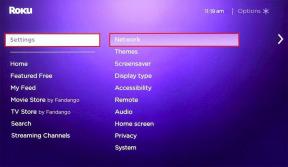IOS 16: So legen Sie auf dem iPhone einen anderen Sperrbildschirm und ein anderes Hintergrundbild für den Startbildschirm fest
Verschiedenes / / April 03, 2023
iOS 16 konzentrierte sich hauptsächlich darauf, Änderungen vorzunehmen Tapeten auf dem iPhone. Es gab jedoch eine geringfügige Änderung im Verfahren zum Festlegen eines Hintergrundbilds. Daher waren viele Benutzer verwirrt, als sie herausfanden, wie das geht. Um alles zu klären, finden Sie hier eine Anleitung zum Festlegen eines anderen Sperrbildschirm- und Startbildschirm-Hintergrundbilds auf Ihrem iPhone mit iOS 16 oder höher.

In diesem Artikel erklären wir Ihnen alles, was Sie über Hintergrundbild-Updates wissen müssen, zusammen mit dem Festlegen eines anderen Hintergrundbilds für den Sperrbildschirm und den Startbildschirm auf dem iPhone. Also lasst uns anfangen.
iOS 16: Das größte Update für Hintergrundbilder auf dem iPhone
Apple hat immer großartige Arbeit geleistet, indem es eine schöne Reihe von Hintergrundbildern hinzugefügt hat. Anfangs waren wir enttäuscht zu sehen, dass iOS 16 eine gute Sammlung von Hintergrundbildern verpasst hat. Es gab jedoch so viele zusätzliche Funktionen, um dies zu kompensieren, und wir sind große Fans davon.
Erstens die Tapeten mit Tiefeneffekt waren etwas, in das wir uns verliebt haben. Es war ziemlich erstaunlich, wie iOS 16 einen Tiefeneffekt zwischen den Elementen der Uhr und dem Hintergrundbild hinzufügen konnte. Darüber hinaus können Sie auch die Farbe der Uhr an die Tapete anpassen.

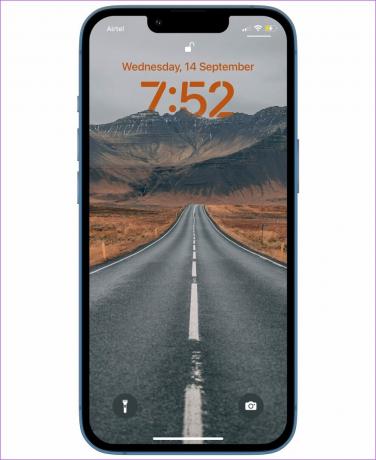
Eine weitere Funktion, die uns gefällt, ist die Möglichkeit, Emoji-Hintergrundbilder festzulegen. Sie können ein Hintergrundbild aus einer Voreinstellung auswählen oder ein benutzerdefiniertes Emoji-Hintergrundbild erstellen. Sie können ein beliebiges Emoji auswählen und Ihrer Kreativität freien Lauf lassen.


Darüber hinaus lieben wir auch die hinzugefügten Live-Wetter- und Astronomie-Hintergrundbilder, die ein ziemlich beeindruckendes Erlebnis bieten.


Insgesamt wurde der Wallpaper-Bereich auf dem iPhone in iOS 16 massiv überarbeitet. Um es optimal zu nutzen, können Sie verschiedene Hintergrundbilder auf dem Startbildschirm und dem Sperrbildschirm festlegen.
So fügen Sie verschiedene Hintergrundbilder auf dem iPhone-Startbildschirm und dem Sperrbildschirm hinzu
So können Sie auf Ihrem iPhone ein anderes Hintergrundbild für den Sperrbildschirm und den Startbildschirm festlegen. Beginnen wir mit der Auswahl eines Hintergrundbilds für Ihren Sperrbildschirm.
Schritt 1: Öffnen Sie die Einstellungen-App und wählen Sie Hintergrund.


Schritt 2: Tippen Sie auf „Neues Hintergrundbild hinzufügen“.

Schritt 3: Wählen Sie ein Hintergrundbild aus der Sammlung. Sie können zwischen Emojis, Astronomie, Wetter usw. wählen.
Spitze: Wenn Sie ein benutzerdefiniertes Hintergrundbild auswählen möchten, wählen Sie die Option „Fotos“ auf der Seite „Neues Hintergrundbild hinzufügen“.


Schritt 4: Sobald Sie ein Hintergrundbild ausgewählt haben, erhalten Sie zwei Optionen:
- Als Hintergrundbildpaar festlegen: Sie haben das ausgewählte Hintergrundbild sowohl für den Sperrbildschirm als auch für den Startbildschirm.
- Startbildschirm anpassen: Sie können ein anderes Hintergrundbild für den Startbildschirm auswählen. Auf diese Weise können Sie das Hintergrundbild des Startbildschirms ändern, ohne das Hintergrundbild des Sperrbildschirms zu ändern.
Wählen Sie also die Option Startbildschirm anpassen.


Sehen wir uns nun an, wie Sie ein anderes Hintergrundbild für den Startbildschirm anpassen und hinzufügen können.
So passen Sie ein anderes Hintergrundbild für den Startbildschirm an und stellen es ein
Farbe: Wenn Sie dem Startbildschirm ein einfarbiges Hintergrundbild hinzufügen möchten, können Sie Farbe auswählen. Sie können auch eine Farbe Ihrer Wahl aus der Palette auswählen.
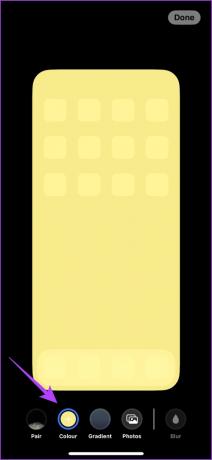

Gradient: Wenn Sie einen Farbverlauf als Hintergrundbild für den Startbildschirm auswählen möchten, tippen Sie auf Verlauf. Sie haben eine Reihe von Farbverlaufsoptionen zur Auswahl.


Fotos: Wenn Sie ein benutzerdefiniertes Hintergrundbild auswählen möchten, können Sie auf Fotos tippen und ein Hintergrundbild auswählen. Sie können Bilder auswählen, die Sie aufgenommen haben oder Hintergrundbilder, die Sie heruntergeladen haben online.


Passendes Sperrbildschirm- und Startbildschirm-Hintergrundbild: Wenn Sie dasselbe Hintergrundbild auch auf Ihrem Startbildschirm behalten möchten, können Sie auf Koppeln tippen. Außerdem können Sie das Hintergrundbild auf dem Startbildschirm verwischen, um die Symbole besser sichtbar zu machen, indem Sie auf Unschärfe tippen.


Und das erklärt alles, was Sie über die Verwendung eines anderen Sperrbildschirms und eines anderen Hintergrundbilds für den Startbildschirm auf Ihrem iPhone mit iOS 16 wissen müssen. Wenn Sie jedoch weitere Fragen dazu haben, können Sie einen Blick in unseren FAQ-Bereich unten werfen.
Häufig gestellte Fragen zur Verwendung unterschiedlicher Hintergrundbilder für den iPhone-Startbildschirm und den Sperrbildschirm unter iOS 16
Nein, der Tiefeneffekt funktioniert nur auf dem Sperrbildschirm, wenn auf Ihrem iPhone iOS 16 oder höher ausgeführt wird.
Nein, Sie können keine Widgets auf einem Sperrbildschirm verwenden, wenn der Tiefeneffekt aktiviert ist.
Leider ist es nicht mehr möglich, ein Live-Foto als Hintergrundbild zu verwenden, da es unter iOS 16 nicht verfügbar ist.
Ja, Sie können das Hintergrundbild auf Ihrem iPhone über den Sperrbildschirm selbst ändern. Sie müssen lange auf den Sperrbildschirm drücken, um die Anpassungsoptionen zu finden.
Ändern Sie das Hintergrundbild des Startbildschirms, ohne den Sperrbildschirm zu ändern
So können Sie auf Ihrem iPhone ein anderes Sperrbildschirm- und Startbildschirm-Hintergrundbild festlegen und verwenden. Wir hoffen, dass dieser Leitfaden Ihnen dabei geholfen hat, dies auf einfache Weise zu tun. Wir hoffen jedoch, dass Apple mit weiteren inkrementellen Updates den Hintergrundbildern weitere aufregende Funktionen hinzufügt!
Zuletzt aktualisiert am 28. März 2023
Der obige Artikel kann Affiliate-Links enthalten, die Guiding Tech unterstützen. Dies beeinträchtigt jedoch nicht unsere redaktionelle Integrität. Die Inhalte bleiben unvoreingenommen und authentisch.
Geschrieben von
Höchste Koundinya
Supreeth ist ein absoluter Technikfanatiker und hat seit seiner Kindheit Spaß daran. Derzeit tut er das, was er am liebsten tut – über Technologie bei Guiding Tech zu schreiben. Er ist ein ehemaliger Maschinenbauingenieur und arbeitet seit zwei Jahren in der EV-Branche.